戴尔win10重装过系统如何恢复出厂系统
有些有些用户的戴尔微软win10电脑在长时间使用的过程中遇到了一些故障,不得不进行系统的重装,然而在戴尔win10系统重装完后,有些用户由于不习惯此版本系统,因此就想要进行恢复出厂设置,那么戴尔win10重装过系统如何恢复出厂系统呢?下面小编就来教大家设置方法。
推荐下载:win10正版旗舰版
具体方法:
1.首先可以从开始找到设置,点击箭头处按钮,即可打开图2设置。一直下拉,找到最后一个更新按钮,点击打开。
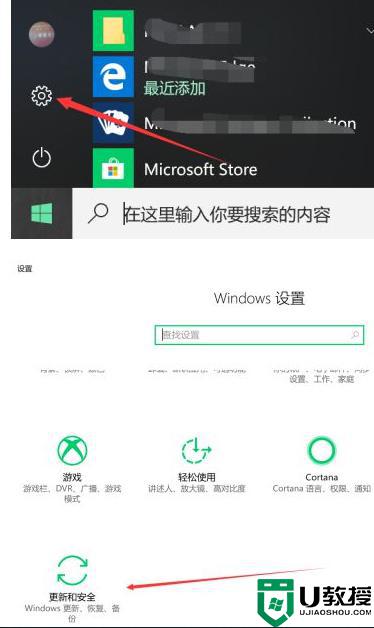
2.此时界面一般停留在其他页面,如下图,这里需要使用恢复,找到此项,打开该页,即可使用重置功能。
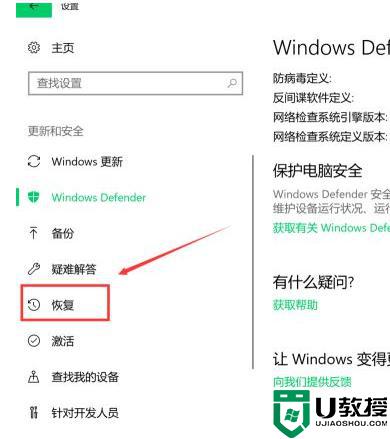
3.恢复界面,第一项即为重置功能,点击图中开始。接着即可打开图2,初始化界面,可以选择保留文件,也可不保留,这里选择第二项。
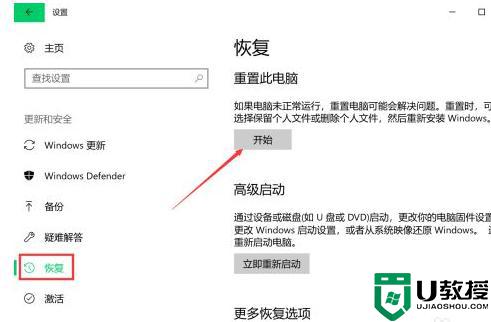
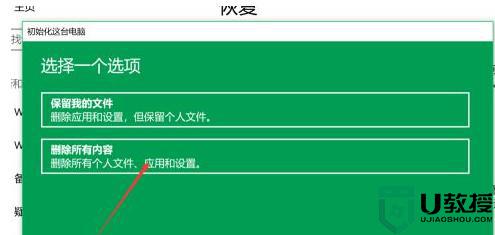
4.接着即进入等待状态,如图1,稍等一会,等其检索完磁盘。进入图2后,可选择只清C盘文件,或者所有位置,这里选了第一项。
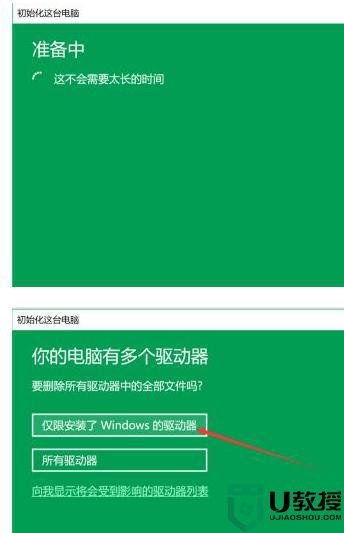
5.然后进入文件清除模式选择界面,此页提示很详细。第一项为快速清除文件,有可能被恢复,但用时少,第二项则相反,这里按图示选择。
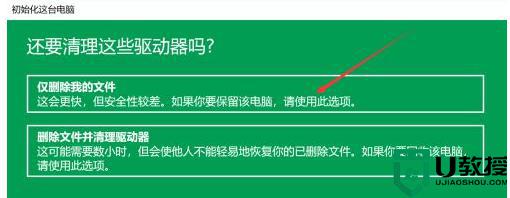
6.接着又进入准备模式,等会即有就绪提示。会根据之前选择,显示相关提示,如之前选择了删除文件,此页会分条显示确定后结果,如果无误,点击下方重置。
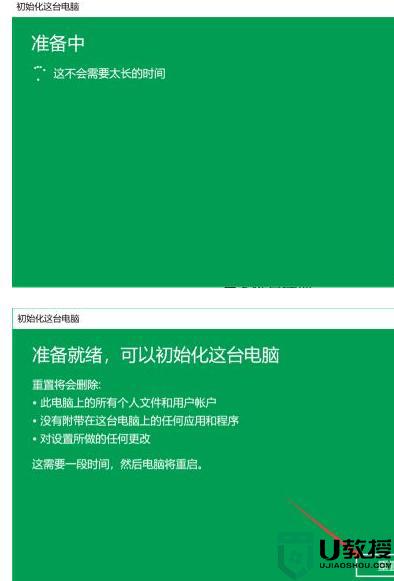
7.最后即进入恢复状态,此时无法终止,耐心等待配置完成,电脑会重启,此过程用时较长,不需人工干涉。等屏幕中进度完成,进入系统配置界面,即完成重装。

以上就是关于戴尔win10重装过系统恢复出厂系统设置方法了,有需要的用户就可以根据小编的步骤进行操作了,希望能够对大家有所帮助。
戴尔win10重装过系统如何恢复出厂系统相关教程
- 戴尔电脑如何恢复出厂设置win10 戴尔电脑怎么恢复出厂设置
- 戴尔win10系统右下角蓝牙图标不见了如何恢复
- 戴尔笔记本怎么恢复出厂设置win10 戴尔笔记本强制恢复出厂设置win10的步骤
- 戴尔win10恢复系统步骤 戴尔win10怎么还原系统
- w10系统怎么恢复出厂设置 w10如何恢复出厂设置指令
- Win10系统如何恢复出厂设置详情
- win10恢复出厂设置怎么操作 win10自带一键重装系统方法教程
- 戴尔win10恢复出厂设置找不到恢复环境怎么解决
- 电脑怎么恢复出厂设置?Win10系统恢复出厂设置的方法
- Win7旗舰版如何恢复出厂设置 Win7系统恢复出厂设置教程 系统之家
- Win11如何替换dll文件 Win11替换dll文件的方法 系统之家
- Win10系统播放器无法正常运行怎么办 系统之家
- 李斌 蔚来手机进展顺利 一年内要换手机的用户可以等等 系统之家
- 数据显示特斯拉Cybertruck电动皮卡已预订超过160万辆 系统之家
- 小米智能生态新品预热 包括小米首款高性能桌面生产力产品 系统之家
- 微软建议索尼让第一方游戏首发加入 PS Plus 订阅库 从而与 XGP 竞争 系统之家
热门推荐
win10系统教程推荐
- 1 window10投屏步骤 windows10电脑如何投屏
- 2 Win10声音调节不了为什么 Win10无法调节声音的解决方案
- 3 怎样取消win10电脑开机密码 win10取消开机密码的方法步骤
- 4 win10关闭通知弹窗设置方法 win10怎么关闭弹窗通知
- 5 重装win10系统usb失灵怎么办 win10系统重装后usb失灵修复方法
- 6 win10免驱无线网卡无法识别怎么办 win10无法识别无线网卡免驱版处理方法
- 7 修复win10系统蓝屏提示system service exception错误方法
- 8 win10未分配磁盘合并设置方法 win10怎么把两个未分配磁盘合并
- 9 如何提高cf的fps值win10 win10 cf的fps低怎么办
- 10 win10锁屏不显示时间怎么办 win10锁屏没有显示时间处理方法

